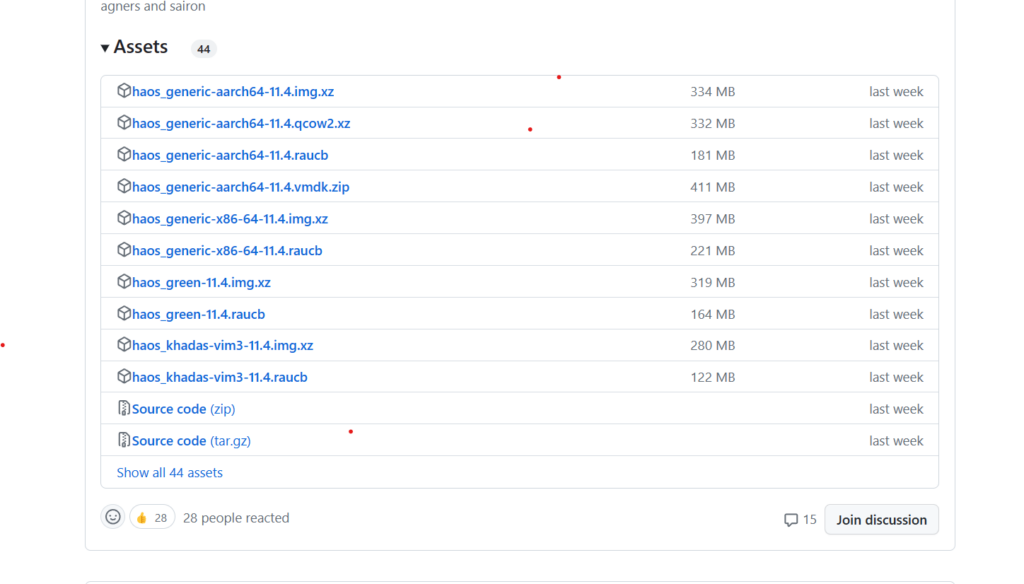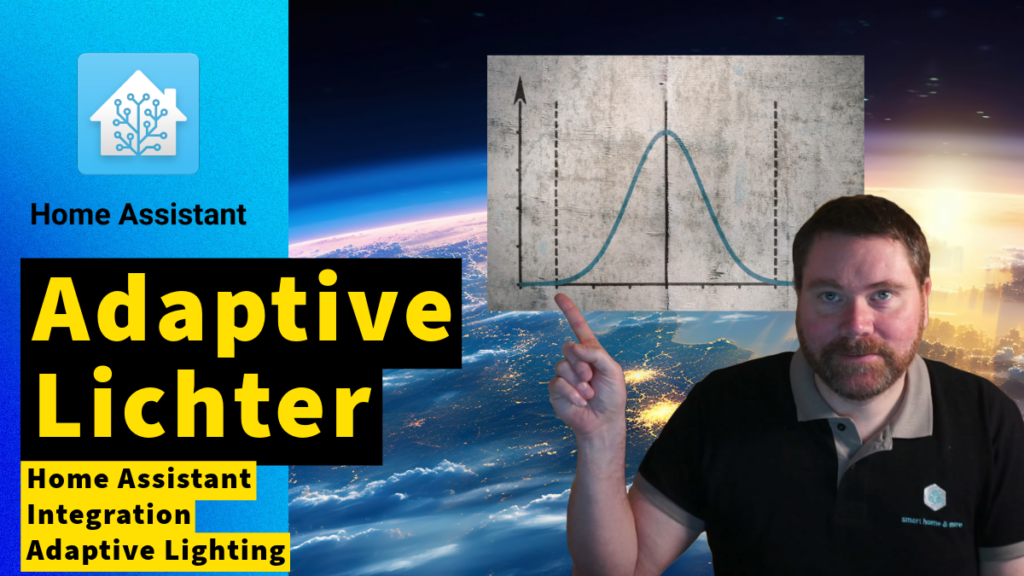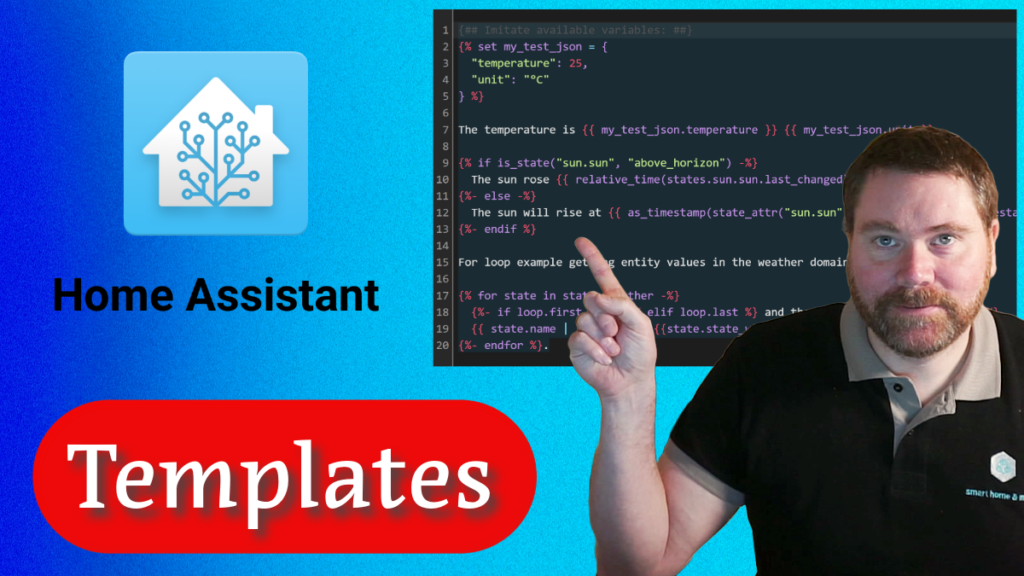
In diesem Video erlebt ihr den einfachen Einstieg in die Nutzung von Home Assistant Templates. Wir gehen Schritt für Schritt durch die Grundlagen von Templates bis zu einer unkomplizierten Beispielautomatisierung. Dies schafft eine solide Basis für zahlreiche weitere Automatisierungen mit Templates. Entdeckt jetzt die Welt der Smart Home Automatisierung!
Link zur Dokumentation von Home Assistant Templates: https://www.home-assistant.io/docs/configuration/templating/
Template Beispiel Temperatursensoren:
{{ (float(states.sensor.temperatur_mia_temperature.state) + float(states.sensor.temperatur_mia_temperature.state) ) /2 }}
Template Beispiel Liste einer Gruppe mit allen ausgeschalteten Lichtern:
{{ expand('light.gruppe_lichter_template') | selectattr("state","eq","off") | map(attribute="entity_id") | list }}
Template Beispiel Liste von allen Lichtern die eingeschaltet sind:
{{ states.light | selectattr("state","eq","on") | map(attribute="entity_id") | list }}
Template Beispiel Anzahl aller Lichter die eingeschaltet sind:
{{ states.light | selectattr("state","eq","on") | map(attribute="entity_id") | list | count }}
Komplette Automatisierung aus dem Video:
alias: Video_Template_Beispiel
description: ""
trigger:
- platform: numeric_state
entity_id:
- sensor.entfernung_tobias_von_daheim
below: 0.2
condition: []
action:
- service: light.turn_on
data:
entity_id: >-
{{ expand('light.gruppe_lichter_template') |
selectattr("state","eq","off") | map(attribute="entity_id") | list }}
mode: single
Template Beispiel Distanz Device Tracker zum Haus:
{{ distance('device_tracker.iphone_von_tobias_4') | round(2)}}